مراجعة HoneyView: برنامج عارض الصور السريع المجاني لنظام التشغيل Windows 10
HoneyView ، برنامج عارض صور مجاني يتيح لك عرض وتحرير الصور المحددة أو المجلد بأكمله في Windows 8 . يتيح لك عرض الصور حتى في الملفات المضغوطة ، دون الحاجة إلى استخراجها أولاً. هناك العديد من تأثيرات الانتقال التي يمكنك تطبيقها أثناء عرض الشرائح لصورك. تم تصميم واجهة المستخدم(User Interface) الخاصة بالبرنامج بشكل جيد ، ويمكن حتى لأول مرة استخدام تطبيق عارض الصور المجاني هذا بسهولة ، دون بذل الكثير من الجهد.
برنامج عارض الصور HoneyView(HoneyView Image Viewer Software) لأجهزة الكمبيوتر التي تعمل بنظام Windows(Windows)
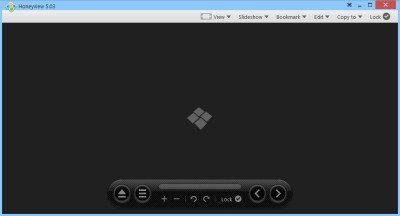
ميزات HoneyView ، عارض الصور المجاني لنظام Windows
على الرغم من أن HoneyView هو تطبيق صغير ، إلا أنه موثوق للغاية ويؤدي مهمته بسرعة كبيرة وبشكل مثالي. بعد تثبيت البرنامج ، سيظهر خيار " التحويل والعرض باستخدام Honeyview(Convert and view with Honeyview) " تلقائيًا.
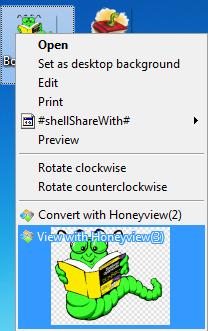
فيما يلي بعض ميزات برنامج عارض الصور المجاني HoneyView :
- فائق السرعة في أداء الوظائف المختلفة.
- دعم تنسيقات الصور المختلفة مثل GIF و TIFF و BMP و JPEG وما إلى ذلك.
- قابلية التنقل
- (EXIF)يمكن رؤية معلومات الملفات وملفات EXIF بسهولة بالغة
- يمكن عرض الملفات المضغوطة دون الحاجة إلى الاستخراج
- إذا كانت هناك صورة تحتوي على معلومات GPS ، فيمكن عندئذٍ عرض الموقع على خرائط Google(Google Maps) .
- عرض شرائح مع تأثيرات انتقالية مختلفة
- إضافة / تحرير / حذف الإشارات المرجعية
- معالجة سريعة للصور
- تدوير تلقائي للصورة
- دعم ملفات الصوت والصورة.
كيفية استخدام HoneyView
برنامج HoneyView قابل للتخصيص بالكامل حسب احتياجاتك. من أجل تحديد الصورة ، كل ما عليك فعله هو النقر على أيقونة الجزء السفلي الأيسر. بعد تحديد تلك الصورة المعينة ، يمكنك عرض الصورة الكاملة الموجودة في هذا المجلد بالنقر فوق الزر التالي والسابق. يمكنك أيضًا النقر فوق الزر " تحديد صورة(Select Image) (إدخال)" لعرض قائمة بجميع الصور الموجودة في المجلد.
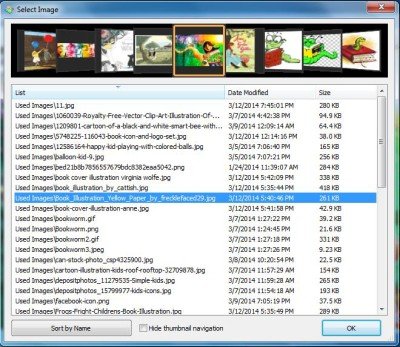
بعد ذلك يمكنك تكبير الصورة وتصغيرها وقفل عناصر التحكم وتغيير الصورة بالنقر فوق الرمز التالي أو السابق. يعرض أيضًا موقع HoneyView معلومات (AlsoHoneyView)EXIF ( تنسيق ملف الصورة(Image File Format) القابل للاستبدال ).
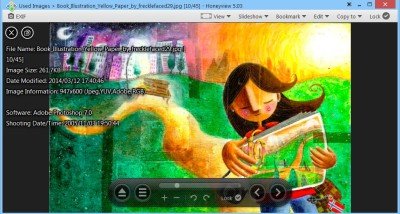
يوجد أيضًا زر قائمة منسدلة متاح أعلى النافذة الرئيسية. هؤلاء هم:
- طريقة العرض(View) : في طريقة العرض(View) ، يمكنك تحديد خيارات مثل ، الملاءمة في النافذة ، الملاءمة في العرض ، الحجم الأصلي ، إلخ. جميع خيارات العرض ذات الصلة موجودة هنا.
- عرض الشرائح(Slideshow) : في عرض الشرائح(Slideshow) ، يمكنك استخدام تأثيرات الانتقال ويمكنك أيضًا تحديد المدة الزمنية التي ستظهر بعدها الصورة التالية في عرض الشرائح.
- إشارة مرجعية(Bookmark) : هنا يمكنك إضافة وتحرير وحذف الإشارات المرجعية التي يمكنك الوصول إليها لاحقًا بسهولة.
- تحرير(Edit) : في خيارات التحرير مثل تعيين صورة كخلفية لسطح المكتب ، وتحويل الصورة ، وفتح الصورة باستخدام محرر الصور ، وما إلى ذلك ، توجد خيارات.
- نسخ إلى:(Copy to: ) يوجد InCopy لجميع الخيارات المتعلقة بالنسخ ، والتي يمكنك من خلالها نسخ الصورة إلى مجلدات صور مختلفة.
- القفل(Lock) : القفل موجود لقفل القائمة.
HoneyView تنزيل
HoneyView هو أداة مفيدة للغاية بالنسبة لك إذا كان لديك الكثير من الصور في نظامك. هنا لا يمكنك فقط مشاهدة عرض الشرائح للصور المحددة ، ولكن يمكنك أيضًا تغيير حجمها وفقًا لطولك وعرضك.
قم بزيارة صفحتها الرئيسية(home page)(home page) لتنزيل هذا البرنامج المجاني. النسخة المحمولة من البرنامج متاحة ولا يكاد يستغرق تنزيلها أي وقت. أفضل جزء في البرنامج هو أنه مدعوم من قبل جميع إصدارات نظام التشغيل Windows تقريبًا .
Related posts
IrfanView Image Viewer and Editor software ل Windows 10
Best Free Remote Desktop Software لWindows 10
Copy Error Codes & Messages From Dialog Boxes في Windows 10
Best File & Folder Encryption Software ل Windows 10
10 Typing Software مجانا لWindows 10 PC
5 برنامج WebP viewer مجانا ل Windows 10 PC
Tomboy، غنية بسيطة ولكنها ميزة، Notepad alternative ل Windows 10
Start Everywhere هو Start Menu alternative ل Windows 10
Ashampoo WinOptimizer هو برنامج مجاني لتحسين Windows 10
برامج Block من الجري في Windows 10 باستخدام AskAdmin
Q-Diris A Quad Explorer replacement مجانية ل Windows 10
Relocate البرامج المثبتة باستخدام Application Mover على Windows 10
Best مجانا Drone Mapping software ل Windows 10
virtualdesktopmanager: أداة لإدارة Windows 10 Virtual Desktops
PDF Compressor الحرة للحد من حجم PDF file في Windows 10
Best مجانا Bitcoin Mining Software لWindows 10
سوف LONG Path Fixer tool إصلاح أخطاء Path Too الطويلة في Windows 10
Best Free DBF File Viewer software لWindows 10
Watch التلفزيون الرقمي والاستماع إلى Radio على Windows 10 مع ProgDVB
ClickChart هو مجاني Diagram & Flowchart software ل Windows 10
